
パソコンやスマートフォンを使う上で文字入力は欠かせないスキルですが、
中には特殊な文字や記号の入力方法に戸惑うこともあるかもしれませんね。
そんな方々に向けて、
今回は特に便利な記号の一つである「アンダーバー」に焦点を当てて解説します。
パソコンやスマホが苦手な方に分かりやすく、何度も見直しして作成した情報をお届けします。
パソコンやスマホでのアンダーバーの出し方や使い方を使えるようにしましょう!
アンダーバー(”_”のこと) どこにある?
キーボードなら右手(小指)側にあります。
実際のキーボードの写真を掲載しておきます。



キーボードの右側「Shift」キーの付近
シフト(Shift)を押しながら「ろ」のキーを押す
アイフォンスマホ(iphoneスマホ)の場合
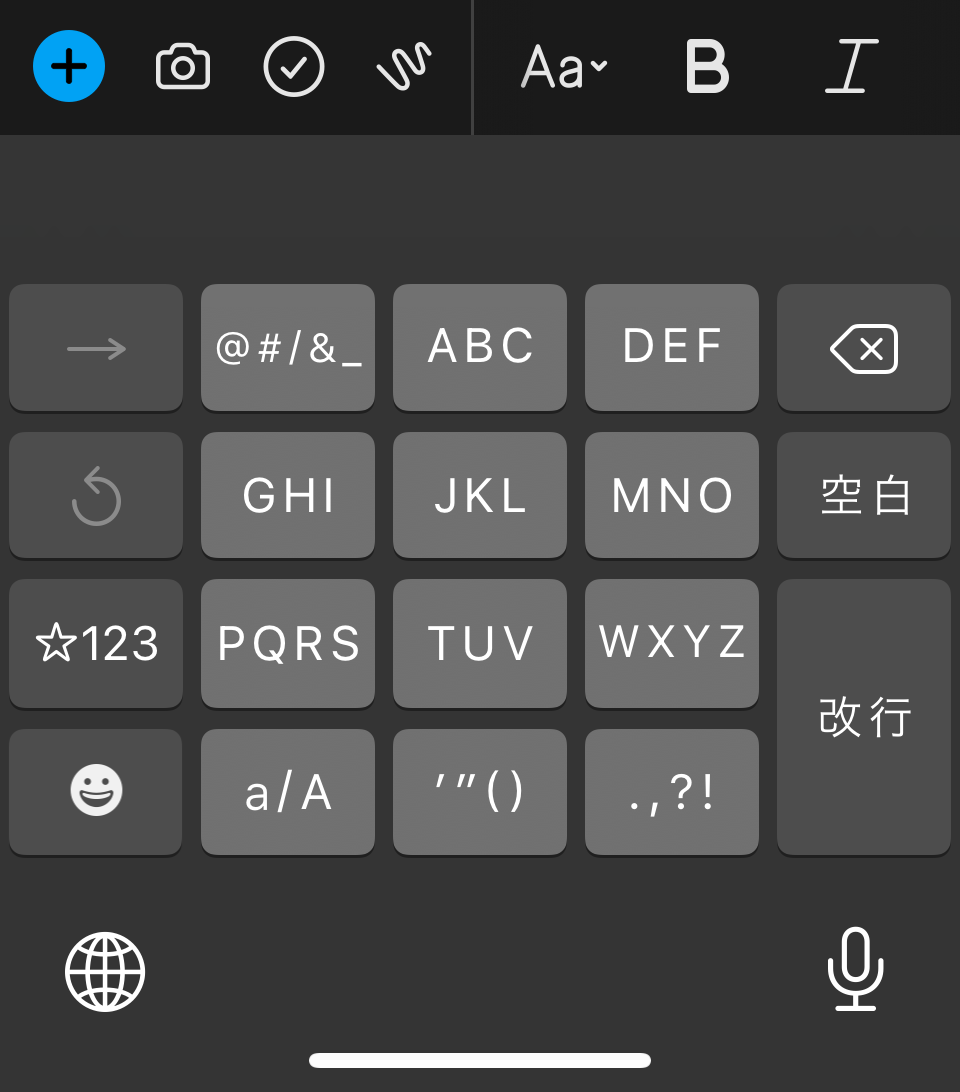
— 入力手順 —
・日本語入力で「ABC」をタップして左画像文字入力画面にする
・画面の「@#/&_」をタップする
・十字で表示される右側の「アンダーバー」をタップする
・アンダーバーが入力される
— 入力完了 —
androidスマホ(アンドロイドスマホ)の場合
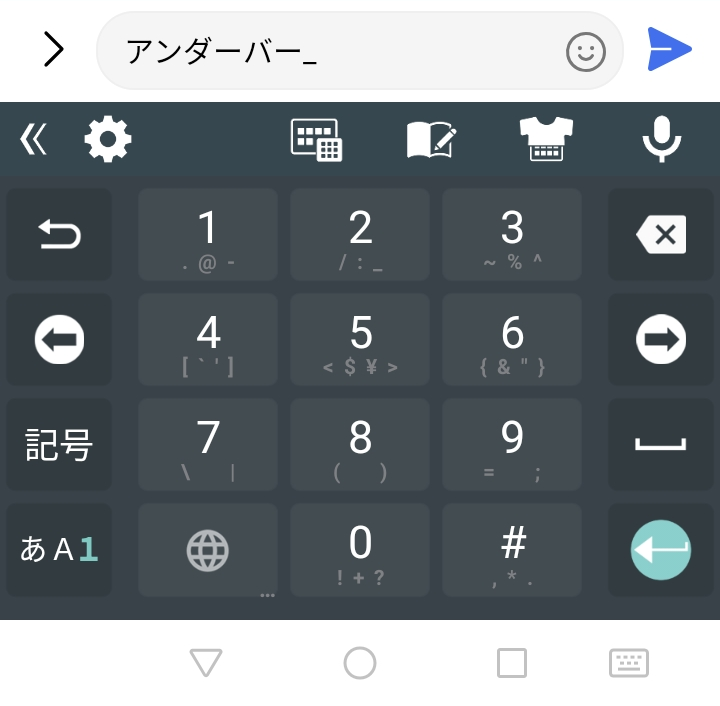
— 入力手順 —
・文字入力画面にする
・画面を下画像に切り替える「数字の2」をタップする
・十字で表示される右側の「アンダーバー」をタップする
・アンダーバーが入力される
— 入力完了 —
大部分の用途は、
- 空白スペースの代用
- メールアドレスの文字区切り (sumple_abc@mail.comとか)
- ファイル名の区切り(abc_def_001.txtなど)
などです。
備考 アンダーバー(アンダースコア)は、日本語では下線符号と呼ばれています。
どこにあるかわからない理由
- たくさんの横棒キーがキーボードに設置されている
- シフト(Shift)キーを使った組合わせ
- 普段使う回数が少ない
などの原因によるものです。
タイプする時の指の割当なら
アンダーバー(アンダースコア)の割当は、右手の小指になります。
左手の小指と右手の小指の共同作業で、左手の小指が先に「Shift」キーを押します。
アンダーバーの打ち方
「キーボードシフト」を「押したまま」で「ろ」を押す
アンダーバー(アンダースコア)の場所は、右手の小指でタイプする場所 ⇒ 右側シフトキーの横「ろ」にあります。
左手の小指でシフト(Shift)キーを押し続けながら、右手の小指で右側のシフト(Shift)キーの横の「ろ」を押す。
アンダーバー(アンダースコア)の種類は日本語入力の全角(_)と英数字入力の半角(_)があります。
アンダーバーの出し方
アンダーバーの出し方には2つの方法があります。
キーボードを直接操作して出す場合と、日本語変換機能を使う場合の2つです。
キーボードから直接出す場合
アンダーバーの場所は決まっているので、その場所を押して入力すれば画面にアンダーバーが表示されます。
Windowsでは保存する時にはハイフン(-)記号が使えません。区別したい文字の繋ぎにアンダーバーを使用できますし読みやすくなります。
なので、アンダーバーを積極的に利用しましょう。
パソコンの場合だと、Windows10,Windows11,mac ,Linuxなど共通に使えます。
アンダーバーの場所は、[Shift]と印字してあるキーの左隣の[ろ]と記載あるキーの場所になります。
その場所を [Shift] + [ろ] ふたつ同時に押すとアンダーバーが画面に出てきます。
注)この時、日本語変換がオンになっていれば、全角(大きなアンダーバー)になり、オフであれば半角(全角の半分の大きさ)になって画面表示されます。ですので、全角か半角のどちらのアンダーバーを表示したい。というのを決めておくと思い違いもなくてスムーズですよ。
[Shift]キーは左右どちらでも使えます。使いやすい方をお好みでどうぞ。
英語キーボードの場合
英語キーボードの場合、日本語用キーボードと違い日本語の文字がありませんから、アンダーバーに当たる「ろ」のキーがありません。
なので、どこにあるか探さないといけないです。仕事など使用する場合は時間の制約があるのですぐにでも知りたいところです。
英語キーボードでのアンダーバーの場所は、数字の列が左から右に 1,2,3,4,5,6,7,8,9,0と続きます。
その数字[0]の右横(隣)にあります。 打ち方は、[Shift]キーと同時に押せばOKです。
日本語変換して出す場合
日本語変換する場合は、日本語変換モードで、「した」と入力すれば変換候補が画面に出てくるので、その中から選択する方法です。ぶっちゃけ、この方法だと、キーボードのどこにあるかを探さなくても良いので、一番簡単で分かり易いかもしれませんね。
アンダースコアとは?
もともとは、機械式のタイプライターで採用されたもので、当時文章中を強調する唯一の方法であった。
使い方は、文章を左から右へとタイプする。タイプした文章の中で強調したい文の所まで巻き戻して、アンダースコアを連続でタイプする。
そうすることで、アンダースコアがつながり、アンダーラインとなる。これで特定文章を強調していた。
アンダーバーの使い方や使われ方
- 単語の区切りに使う
- 例えばファイル名:”home_user_holder”
- 例えばリスト:”kudamono_apple_red”
- 強調したいところに使う
- 例えば: “その婦人はとても_気品のある_女性だった。” (アンダーバーで囲んで強調する)
- 仮入力されるもの、プレースホルダーとして使う
- 例: “氏: ___, 名: ___, 生年月日: ___” (入力する部分をアンダーバーで示す)
- スペース表現に使用(スペースがありますよ。と教える)
- 例: “Mr._Boo” (姓と名の間にアンダーバーを入れてスペースを表現する)
- 省略された単語を表現するために使用する
- 例: “Don’t_You_See” (do notを省略して表現する)
注意: ただし、一般的にはスペースやハイフンがアンダーバーの代わりに使われることが多いので、使い方については文脈に応じて適切に判断する必要があります。
まとめ
いかがでしたか。
普段あまり使うことのないアンダーバー(アンダースコア)ですが、
- どこにあるのかを、パソコンとアイフォンとアンドロイドの場所
- どのような使い方をしているのか。
いろんな役割や使い方がありました。
これらは、いちど覚えてしまうと迷うことなくスムーズに入力できるようになりますね。
もし、忘れてしまったら、「パソコン アンダーバー どこ パソコン スマホ」で検索してくださいね。
そして、このページを読み返して覚えていってください。
最後まで読んでいただきありがとうございました。




